桌面任务栏中的音量图标不见了怎么办?
打开控制面板:
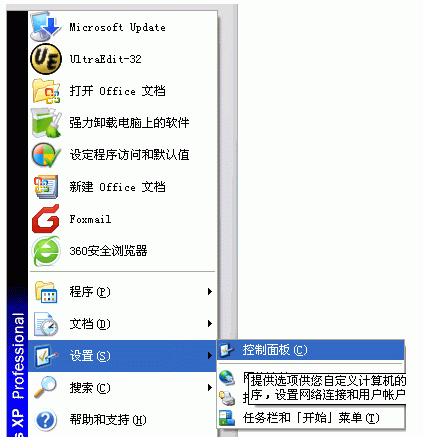
然后点击进入声音和音频设备:

这时你就会看到双击声音和音频,勾选:把音量图标放入任务栏。

如果你已经勾选了,但是图标还是没有显示出来。你应该是设置了不活动时隐藏。鼠标放在任务栏右键-属性-自定义-找到音量图标设置成总是显示即可。OK!
赞 (0)
打开控制面板:
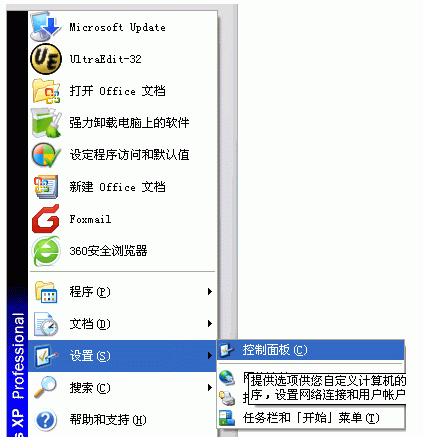
然后点击进入声音和音频设备:

这时你就会看到双击声音和音频,勾选:把音量图标放入任务栏。

如果你已经勾选了,但是图标还是没有显示出来。你应该是设置了不活动时隐藏。鼠标放在任务栏右键-属性-自定义-找到音量图标设置成总是显示即可。OK!